Merhaba,
Bu makalemizde yaklaşık 1 aydır seri olarak yazdığımız Zabbix 5.4 makalelerinin artık sonuna geldik. Ben kendi tecrübe ettiğim kısımları, genel kullanımı elimden geldiği kadar anlatmaya çalıştım.
Zabbix sürekli gelişen yeni versiyonları çıkan ve oldukça popüler bir monitoring çözümü bu versiyonlar arasında dağlar kadar farklar olmasa da yenilikler eklenerek gelmekte. Daha önceki versiyonları ile ilgili çeşitli makaleler mevcuttu ancak parça parça olduğu için ben bir bütün halinde makale dizisi olarak anlatmak istedim.
Üzerinde değinmediğim birçok ayar, menü mevcut tüm bunlara değinmek makale haline getirmek gerçekten zaman alan bir süreç bu yüzden 9 serilik bu makale sonunda temelde yapınızı ayağa kaldıracak izleme ortamınızı oluşturabileceksiniz. Devamında ise dip detay ayarlar, sıkılaştırma ve iyileştirme gibi olaylara girerek ilerlemek isterseniz bunun için ekibe ve zamana ihtiyacınız olacak.
Çünkü bu tip izleme sistemleri bir kişinin kurdum çalıştı oldu bitti diyerek bitireceği işler değildir. Devamında izleme ve analizin yapılması sistemdeki verilerin anlamlandırılması ve ona göre iyileştirmelerin planlanması çok önemlidir. Sözü burada fazla uzattım ? Artık son makalemiz olan Dashboard oluşturmayı da anlatıp bu seriyi bitirmiş olacağız.
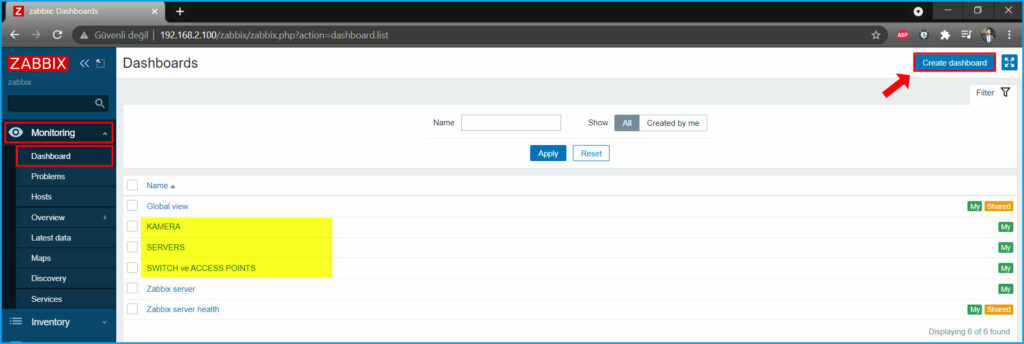
Monitoring sekmesi altındaki Dashboard kısmına tıkladığımızda sağ üstte Create Dashboard yazan kısımda yeni bir Dashboard oluşturmak için başlayabiliriz. Sarı ile boyalı kısımlarda benim daha önce oluşturduğum birkaç Dashboard mevcut.
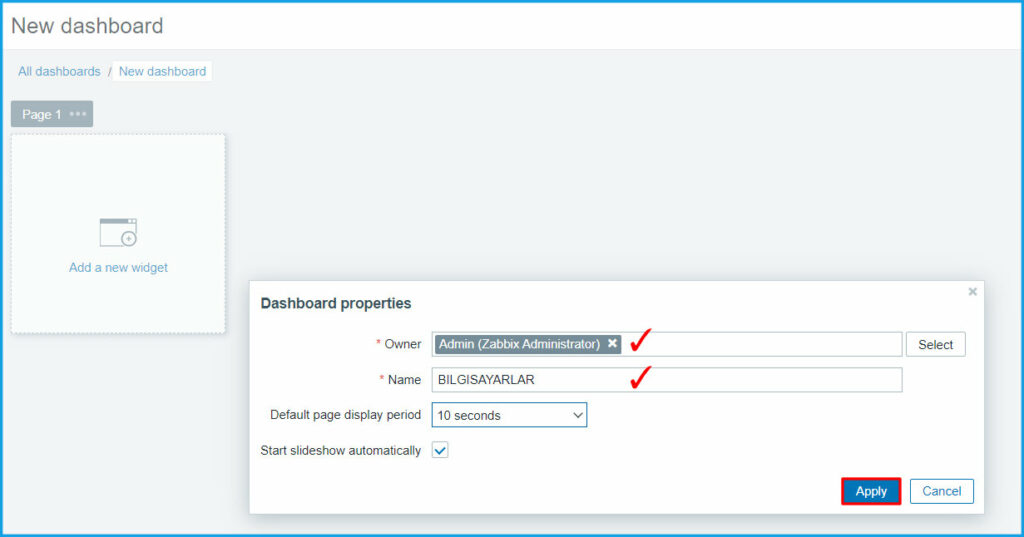
· Owner: Dashboard sahibi, bu kısımda yetki vermediğiniz dashboard’a başka kullanıcı grupları erişemez.
· Name: Bilgisayarlar ismini verdim. (Son kullanıcı bilgisayarları için örnek bir dashboard hazırlayacağım)
· Default page display period: Birden fazla page arasında geçiş için bekleme süresi.
· Start slideshow automatically: Birden fazla page arasında otomatik geçiş yapması.
Dashboard oluştu şimdi ayarlarına gidelim.
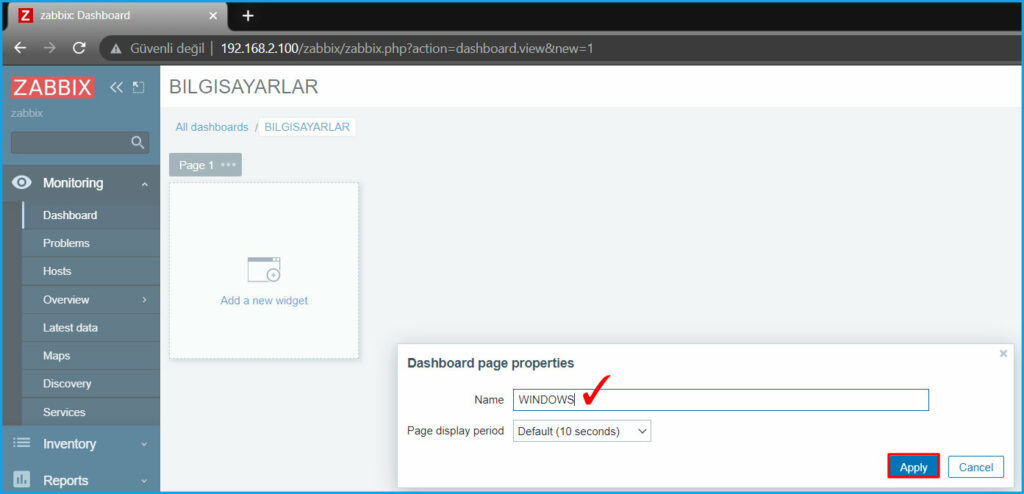
Adını değiştiriyorum ve Windows yapıyorum. Bu isim benim Dashboard içindeki Page adım olacak.
Bir dashboard içinde birden fazla page oluşturmak mümkün.
İlk olarak ekleyeceğim Widget Host Availability. Bu Widget ile ilgili Host grubunun Up, Down durumunu göreceğim.
Son kullanıcı bilgisayarım şuanda 2 tane olduğu için sayı doğru bir şekilde geldi. Burada gruba bağlı sayıyı topluca görmek güzel.
Başka bir Widget ekliyorum.
Host kısmından ilgili kullanıcı Host’unu seçiyorum.
Type: Graph (classic) olarak belirliyorum ve Add diyerek ekliyorum.
Karşıma gelen pasta grafikte seçtiğim kullanıcının disk kullanımı görünüyor. Güzel bir grafik oldu.
Artık Widget’ları tek tek eklemeden bir önceki üzerinden kopyala yapıştır yaparak ilerleyebiliriz.
Yapıştırıyorum.
Ayarlar kısmından değiştirmek üzere ayarlara geçiyorum.
Bu sefer Simple graph seçiyorum ve Item seçimine geçiyorum.
Yine ilgili Host seçimimi yapıyorum ve bu sefer Used Memory seçiyorum.
Apply diyerek Widget eklememi tamamlıyorum.
Kullanıcının ram kullanımını gösteren bir grafik oluşturmuş olduk.
Aynı şekilde bunu da kopyala yapıştır ile alıyorum.
Ayarlardan değiştirmek üzere devam ediyorum.
Bu sefer Graph seçiyorum.
İlgili seçimlerimi yapıyorum.
Kullanıcının Ethernet Connection Trigger’ını seçiyorum.
Data set kısmında kullanıcıyı seçiyorum, Sağ tarafında ise o kullanıcının Trigger’ını seçiyorum. Renk olarak açık yeşil, Draw kısmında ise Bar diyerek grafiği belirliyorum.
3 farklı Trigger ile 3 farklı grafik oluşturduk. Bu Host‘umuz Windows 10 son kullanıcı bilgisayarıydı. Bunun için bu kadar grafik yeterli olur diyerek böyle bir dashboard hazırladım.
Dashboard için birçok grafik ve trigger var bunları kendi zevkinize ve yapınıza göre oluşturabilirsiniz. Bir dashboard içinden birden fazla page tanımlamanız da mümkün. Bir kez bir page tanımlayıp içinde istediğiniz grafikleri hazırladıktan sonra onun bir kopyasını alıp içindeki Host ve Trigger’ları değiştirerek hızlıca grafikleri oluşturabilirsiniz.
Uzun soluklu 9 serilik bir makale serisinin sonuna geldik. Bu seri boyunca birçok güzel geri bildirim aldım. Tüm okuyan takipçilere teşekkür ediyorum. Umarım faydalı olabilmişimdir.
Başka teknolojilerde ve makale serilerinde görüşmek üzere.
Hoşçakalın.
